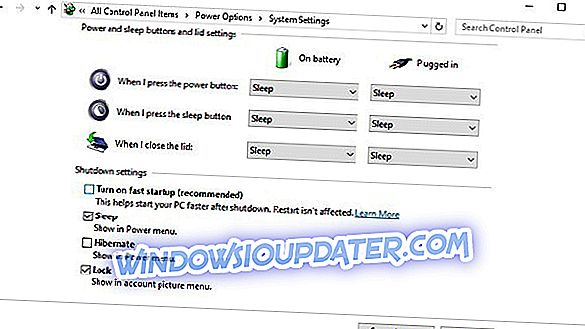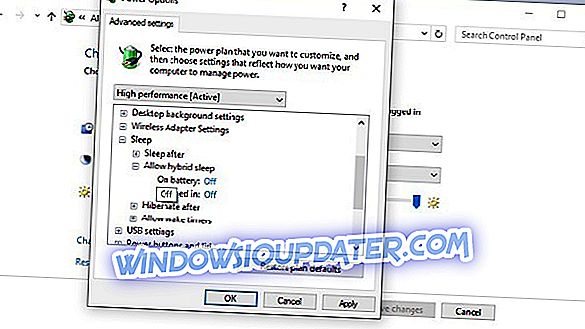Ако још увек нисте сигурни да ли желите надоградњу или не, на путу ћете наићи на много предности и мане. Виндовс 10 је заиста надоградња на Виндовс 7 на неки начин, али има толико недостатака који могу фрустрирати новајлије.
Једно од питања које су неки корисници пријавили је повезано са, веровали или не, са нестанком напајања. Наиме, ПСУ је радио доста добро пре него што је дошло до надоградње. Међутим, након надоградње на Виндовс 10, појавила су се нека питања везана за напајање. Наравно, проблематични корисници су сигурни да је надоградња имала утицаја на дотичну ствар.
У ту сврху смо вам дали неке од основних ствари које треба да проверите пре него што свој рачунар узмете на поправку. Ако сте искусили изненадне обуставе рада, Плави екран смрти или сличне проблеме, обавезно проверите листу испод.
Како проверити напајање у оперативном систему Виндовс 10
- Проверите хардвер
- Уклоните ЦМОС батерију
- Проверите и ажурирајте БИОС
- Онемогућите ФастБоот и Хибрид Слееп стање
1. Проверите хардвер
Идемо редом. Напајање је најчешћи дио хардвера који има тенденцију квара. Дакле, пре него што испробате неке од алтернатива, проверите неке од хардверских функција и потврдите да све ради као што је и планирано.
- Уверите се да је све правилно повезано.
- Ако сте надоградили ГПУ или друге ПЦ компоненте, побрините се да је Повер Суппли (ПСУ) довољно снажан. Можете израчунати снагу пре него што надоградите рачунар. Ако напајање није довољно, обавезно прво надоградите ПСУ.
- Гоогле матичну плочу и потражите алате који могу да провере читања ПСУ. Ако је напон испоручен, постоји могућност да ваш ПСУ није довољно снажан за све укључене компоненте.
- Проверите температуру ПСУ-а. Прегревање напајања може довести до бројних проблема.
- Искључите кабл за напајање и укључите га након 30 секунди.
- Проверите ХДД. Поред ПСУ, неисправан ХДД може изазвати проблеме са сличним симптомима.
Ако нешто није у реду са ПСУ, може се рећи да је потребна замена. Када будете сигурни да је све као раније, али надоградња система изазвала проблеме, следите упутства у наставку.
2. Уклоните ЦМОС батерију
Неки корисници су успели да реше овај проблем привременим уклањањем ЦМОС батерије са матичне плоче. Главна употреба ове батерије је да задржи подешавања БИОС-а, време и датум. Ово не би требало да буде под утицајем надоградње система, али све је могуће у ПЦ свету. Предлажемо опрезан приступ, тако да ако сте неискусни са хардверским уплитањем. Иако, ово није баш захтевна операција, ни најмање. Само полако.
Зато следите ова упутства и потражите промене:
- Искључите рачунар.
- Искључите кабл за напајање.
- Уклоните вијке из кућишта да бисте приступили матичној плочи.
- Ставите руке на неки метал да бисте уклонили статички електрицитет.
- Пронађите ЦМОС батерију и уклоните је.
- Сачекајте неко време и поново убаците батерију.
- Покрените рачунар и поново конфигуришите поставке БИОС-а.
- Провјерите промјене у понашању ПСУ-а.
3. Проверите и ажурирајте БИОС
Ако можете ажурирати БИОС, побрините се да то урадите. Верзија БИОС-а која је била довољна за Виндовс 7 или њене претходнике, може се показати неугодно за Виндовс 10. Осим тога, неке од поставки унутар БИОС-а могу утјецати на изненадне промјене. Оно што требате тражити су Фаст Стартуп и Анти-Сурге. Онемогућите оба и покрените систем, и ваши проблеми би требало да буду решени.
Све ово, наравно, стоји само ако је ПСУ савршено функционалан. Ако није, мораћете да га замените да бисте вратили претходну употребљивост рачунара.
4. Искључите ФастБоот и Хибрид Слееп стање
Након што су елиминисали све могуће хардверске проблеме из једначине, одређени корисници су покушали неке алтернативне начине за адресирање проблема напајања. Оно што су урадили је да онемогуће Фаст Боот и Хибрид Слееп. Ова два могу бити побољшања у неким погледима, али нису подржане све матичне плоче. Дакле, ако нисте сигурни да ли ваша матична плоча може или не може подржати, поготово ако је старија од 10 година или више, обавезно онемогућите обе функције.
Ако нисте сигурни како да то урадите, следите упутства у наставку:
- Кликните десним тастером миша на Старт и отворите Опције напајања .
- Кликните на Одабери оно што раде тастери за напајање .
- Кликните на Промени поставке које су тренутно недоступне .
- Искључите поље ' ' Укључи брзо покретање ' ' да бисте га онемогућили.
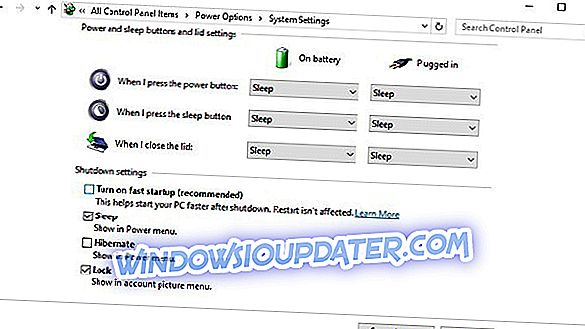
- Сада се вратите на опције напајања и означите активни / преферирани план напајања.
- Кликните на Промени поставке плана с.
- Отворите Промени напредне поставке напајања .
- Кликните на Промени поставке које су тренутно недоступне .
- Под Слееп, продужите кликом на +.
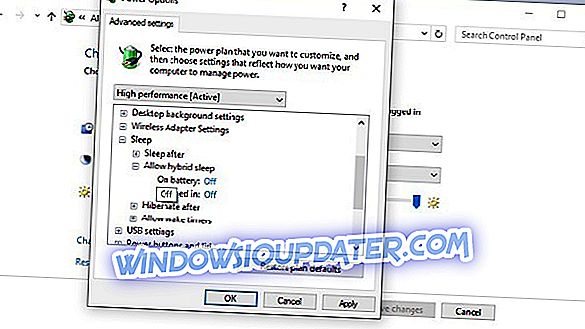
- Искључите ' ' Аллов Хибрид Слееп ' ' .
То би требало да уради. Постоје различити начини да се провери шта није у реду са вашим ПСУ, али они захтевају напредне алате и знање. Дакле, ако је проблем упоран, побрините се да замијените ПСУ или га однесите техничару за темељиту провјеру.
Осим тога, можете постављати сва питања или алтернативна рјешења. Одељак за коментаре је одмах испод.